ps处理池景婚纱照片柔和的蓝红色(4)
来源:PS联盟
作者:Sener
学习:1228人次
5、按Ctrl
+ Alt + ~ 调出高光选区,新建一个图层填充淡黄色:#F8E7A4,混合模式改为“强光”,不透明度改为:20%,效果如下图。这一步加强图片的暖色效果。

6、创建可选颜色调整图层,对白色进行调整,参数设置如图11,效果如图12。这一步是给人物脸部的高光部分增加一些补色。
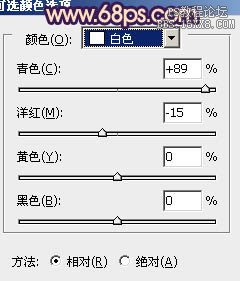


6、创建可选颜色调整图层,对白色进行调整,参数设置如图11,效果如图12。这一步是给人物脸部的高光部分增加一些补色。
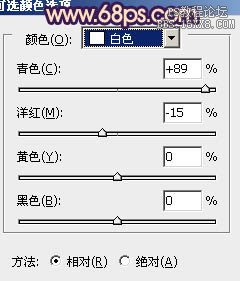

学习 · 提示
相关教程
关注大神微博加入>>
网友求助,请回答!







